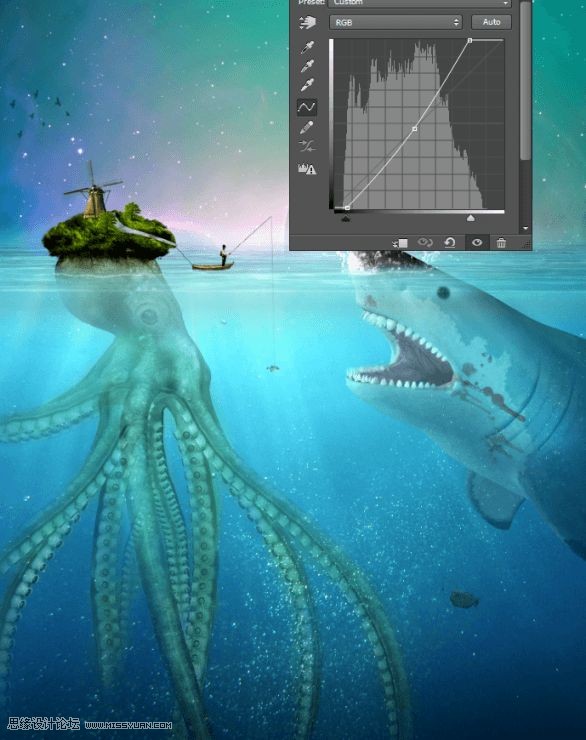38、基础部分已经全部完成,现在开始调整整体图层,看起来更为生动。创建色相饱和度调整图层,效果如图所示,图层蒙版填充黑色,使用白色柔角圆形笔刷,不透明度50%,涂抹鱿鱼最下面的部分。
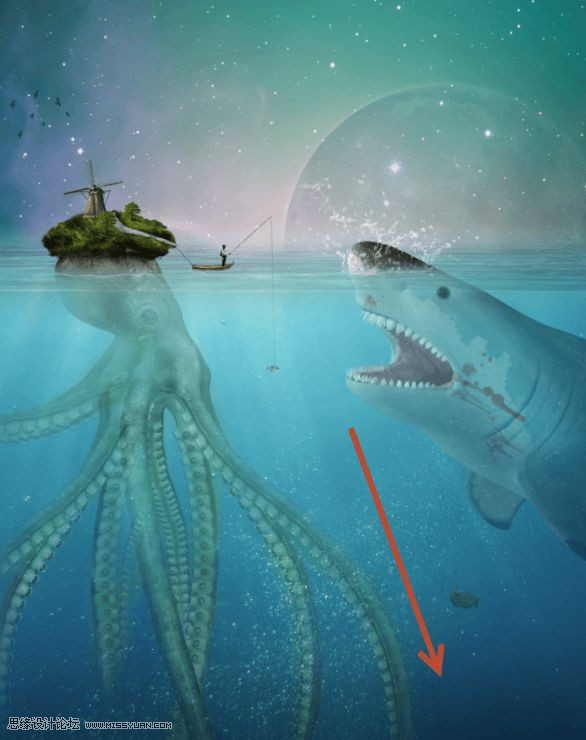
39、接下来给鲨鱼和鱿鱼增加一些亮斑,新建一个图层,图层混合模式为叠加,使用标白色柔角笔刷,20%不透明度,在鲨鱼、鱿鱼的触角、月亮等地方增加亮斑。
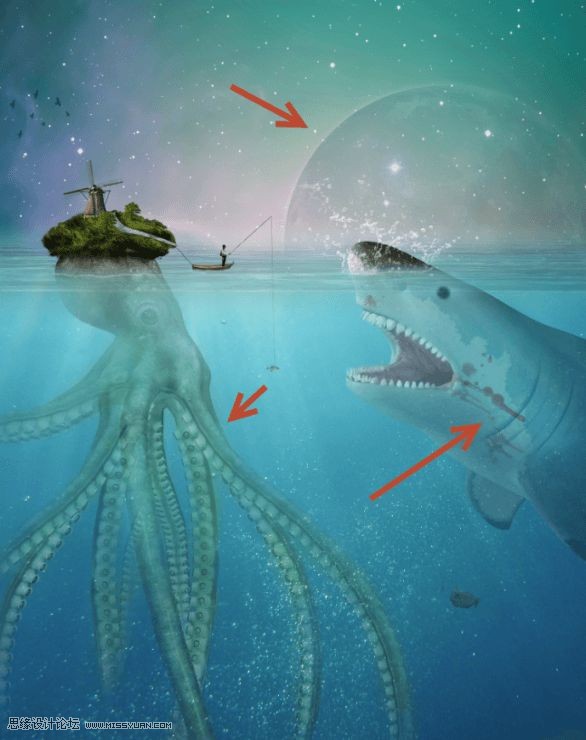
40、创建一个新的图层,使用黑色柔角笔刷在图的下部涂抹,加深图层底部的暗度。
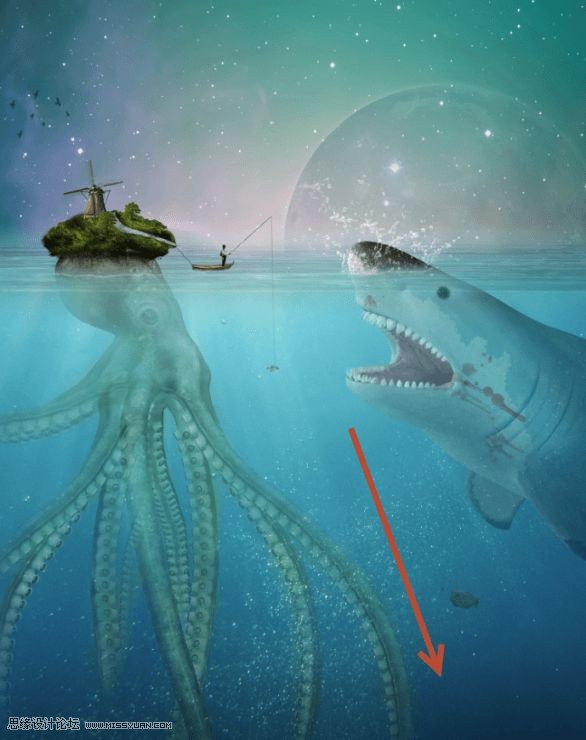
41、现在提亮天空。创建新的色相饱和度调整图层,饱和度调整为35,如图所示,使用图层蒙版,仅仅加亮天空的部分。
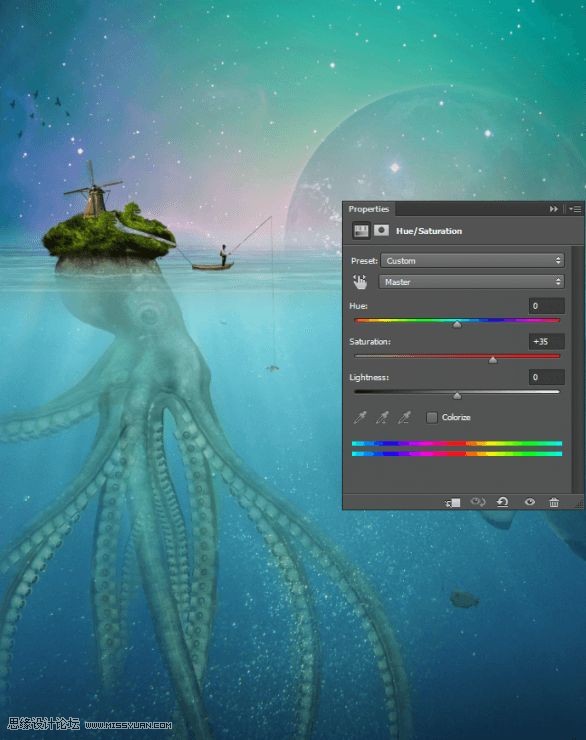
42、接下来提亮水面部分,创建一个曲线调整图层,设置如图所示,填充图层蒙版黑色,然后使用白色笔刷,在水面部分涂抹。
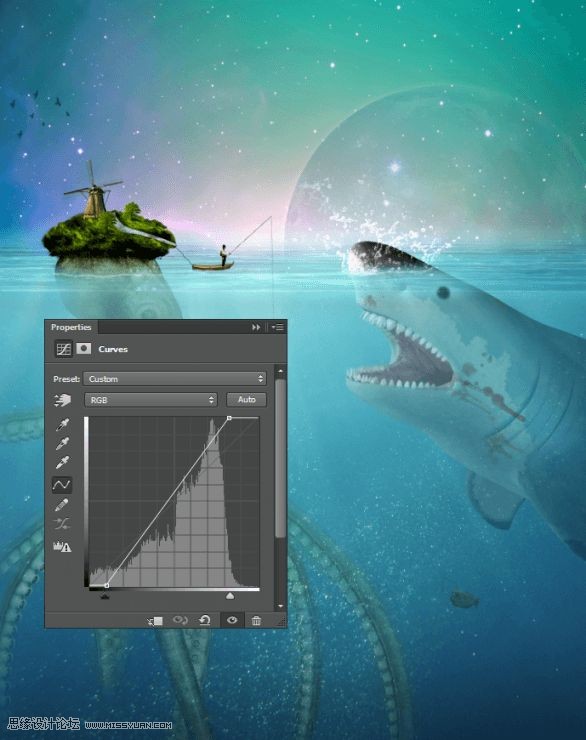
43、现在处理水下部分,创建一个新的曲线调整图层,设置如图所示,使用图层蒙版处理,提亮部分仅为水下一部分。